你当前正在访问 Microsoft Azure Global Edition 技术文档网站。 如果需要访问由世纪互联运营的 Microsoft Azure 中国技术文档网站,请访问 https://docs.azure.cn。
教程:根据建议优化成本
成本管理与 Azure 顾问配合可提供成本优化建议。 Azure 顾问通过识别闲置和未充分利用的资源来优化和提高效率。 本教程通过一个示例逐步讲解如何识别未充分利用的 Azure 资源,并采取措施来降低成本。
请观看在成本管理中优化云投资视频,详细了解如何使用顾问来优化成本。 若要观看其他视频,请访问成本管理 YouTube 频道。
在本教程中,你将了解如何执行以下操作:
- 查看成本优化建议,以查看潜在的低效使用情况。
- 实施建议,以将虚拟机的大小调整为更具成本效益的选项
- 验证操作,确保成功调整虚拟机的大小
先决条件
建议适用于各种范围和 Azure 帐户类型。 若要查看支持的帐户类型的完整列表,请参阅了解成本管理数据。 必须至少具有以下一个或多个范围的读取权限才能查看成本数据。 有关范围的详细信息,请参阅了解并使用范围。
- 订阅
- 资源组
如果你有新订阅,则无法立即使用成本管理功能。 最多可能需要 48 小时才能使用所有成本管理功能。 另外,必须提供至少有 14 天保持活动状态的虚拟机。
登录 Azure
通过 https://portal.azure.com 登录到 Azure 门户。
查看成本优化建议
若要查看某个订阅的成本优化建议,请在 Azure 门户中打开所需范围,然后选择“顾问建议” 。
若要查看针对某个管理组的建议,请在 Azure 门户中打开所需范围,然后在菜单中选择“成本分析” 。 请使用“范围” 框切换到另一范围,例如某个管理组。 在菜单中选择“顾问建议” 。 有关范围的详细信息,请参阅了解并使用范围。
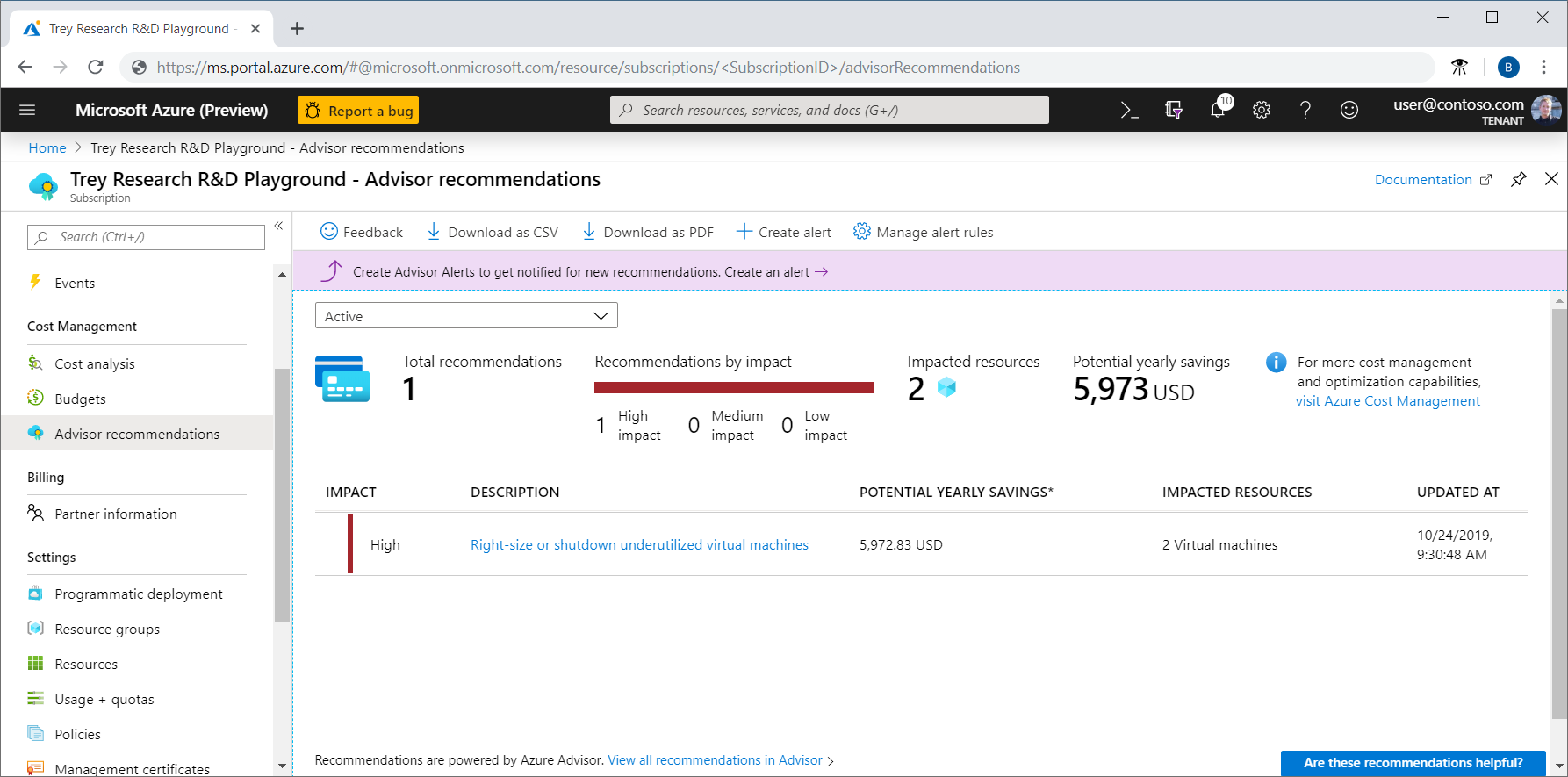
建议列表会指明低效使用情况,或显示可帮助你节省更多资金的采购建议。 “潜在年度节省”合计值显示在关闭或解除分配所有符合建议规则的 VM 的情况下,可以节省的总金额。 如果不想要关闭这些 VM,应考虑将其大小调整为费用更低的 VM SKU。
“影响”类别和“潜在年度节省”旨在帮助识别哪些建议有可能会实现最大的节省。
具有最大影响的建议包括:
具有中等影响的建议包括:
实施建议
Azure 顾问会监视虚拟机 7 天的使用情况,并识别利用不足的虚拟机。 如果在 4 天或 4 天以上,虚拟机的 CPU 利用率都小于或等于 5% 且网络使用率小于或等于 7 MB,则会被视为利用率较低的虚拟机。
5% 或更低的 CPU 利用率设置是默认值,可以调整设置。 有关调整设置的详细信息,请参阅配置平均 CPU 利用率规则或低使用率虚拟机建议。
虽然某些方案有意使虚拟机利用率较低,但将虚拟机大小更改为费用更低的大小通常可以降低成本。 如果选择调整大小操作,实际节省的金额可能有所不同。 让我们演练一个调整虚拟机大小的示例。
在建议列表中,选择“适当调整大小或关闭未充分利用的虚拟机”建议。 在虚拟机候选项列表中,选择要调整大小的虚拟机并选择它。 随后会显示该虚拟机的详细信息,可在其中检查利用率指标。 “潜在年度节省”值是在关闭或删除该 VM 的情况下可以节省的金额。 调整 VM 大小也许能够节省一定的资金,但不能节省“潜在年度节省”中所列的全额。
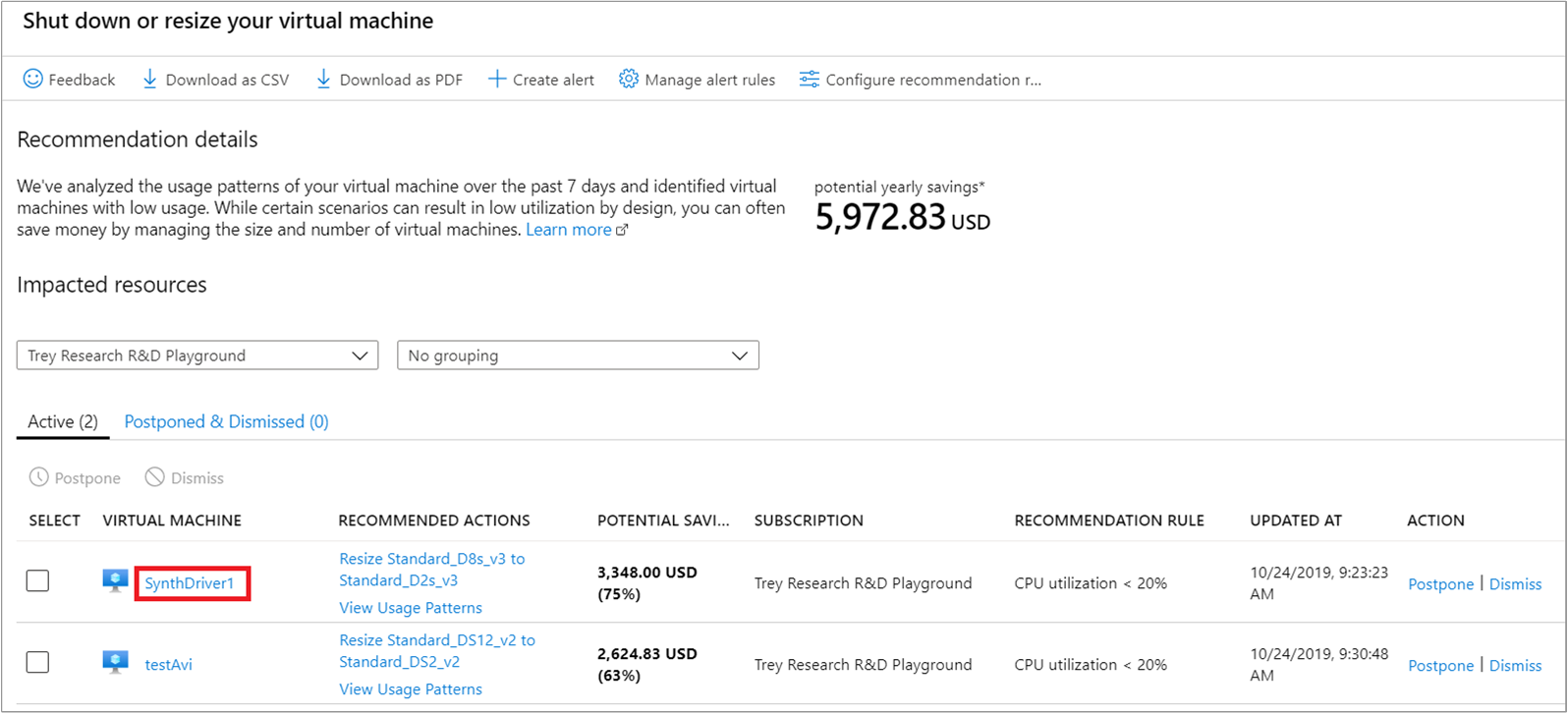
在 VM 详细信息中,检查虚拟机的利用率,以确认它是否适合调整大小。
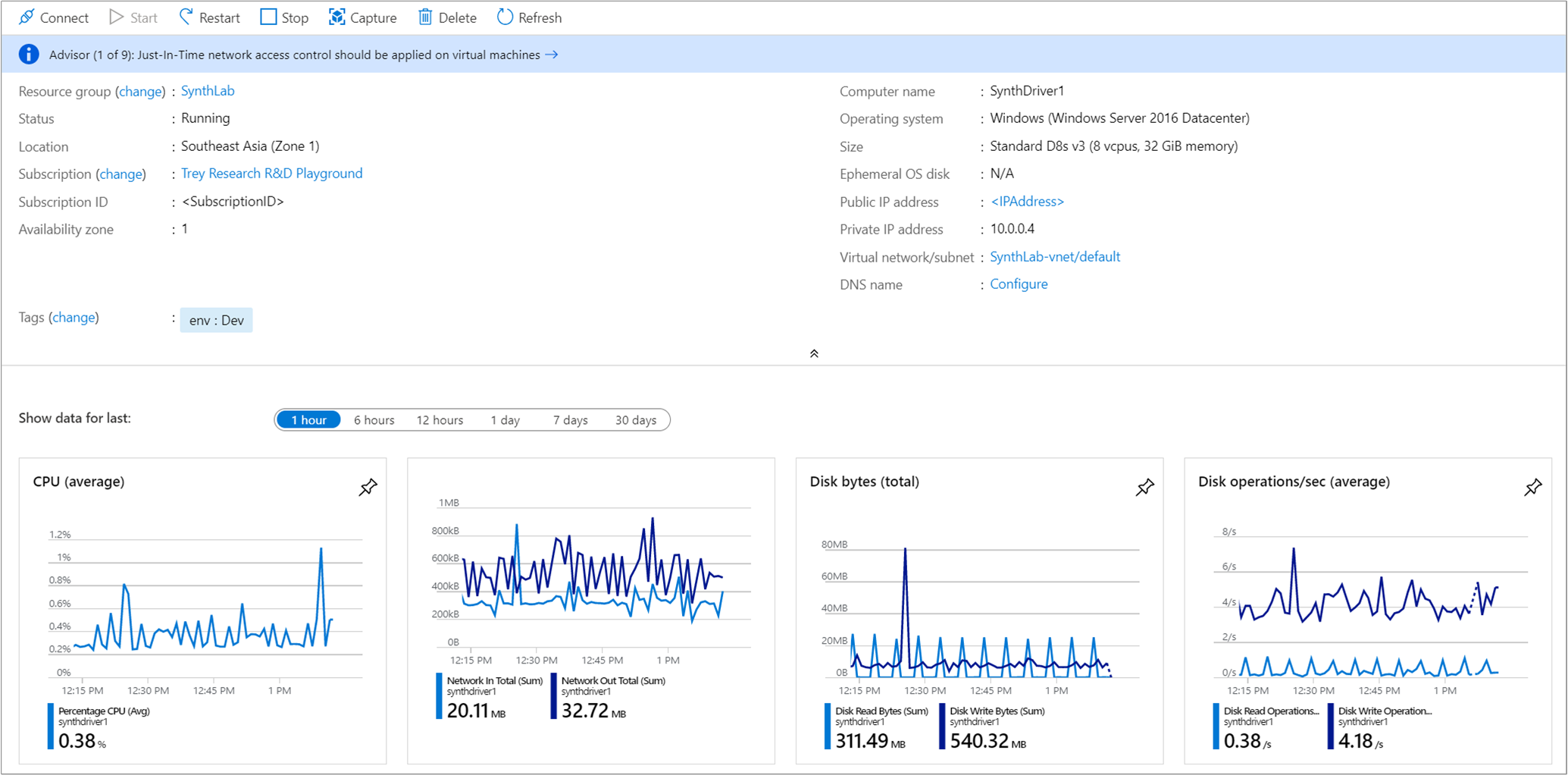
注意当前虚拟机的大小。 确认应该调整该虚拟机的大小后,关闭 VM 详细信息以查看虚拟机列表。
在要关闭或调整大小的候选项列表中,选择“将 <FromVirtualMachineSKU> 调整为 <ToVirtualMachineSKU>” 。
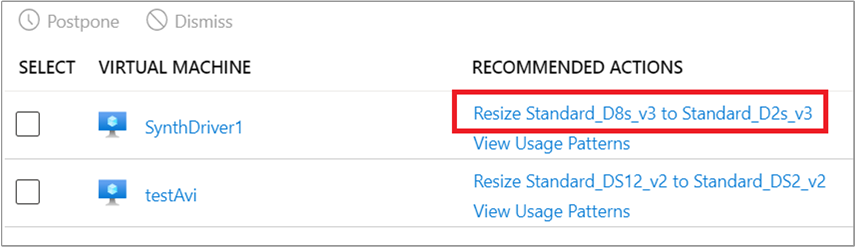
接下来,会看到可用调整大小选项的列表。 选择能够为方案实现最佳性能和成本效益的选项。 在以下示例中,所选的选项会将大小从 Standard_D8s_v3 调整为 Standard_D2s_v3。

选择合适的大小后,选择“调整大小”开始执行调整大小的操作。
调整大小需要重启正在运行的虚拟机。 如果该虚拟机在生产环境中,则我们建议在非营业时间运行调整大小操作。 计划重启可以减少暂时性的中断造成的干扰。
提示
如果不确定关闭 VM 是否会导致其他 VM 出现问题,可先限制对 VM 的访问。 请考虑为 VM 配置角色分配,以限制其的访问。 之后,可监视 Azure 虚拟机,以评估 VM 的使用情况,并确定限制访问是否导致其他虚拟机出现问题。
验证操作
成功完成 VM 大小调整后,会显示 Azure 通知。

后续步骤
在本教程中,你了解了如何执行以下操作:
- 查看成本优化建议,以查看潜在的低效使用情况。
- 实施建议,以将虚拟机的大小调整为更具成本效益的选项
- 验证操作,确保成功调整虚拟机的大小
请阅读“成本管理最佳做法”一文,其中提供了有助于管理成本的概要指导和原则。